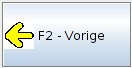
Schaltfläche
kann mit der Maus angeklickt oder durch die Funktionstaste
ausgelöst werden
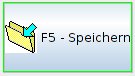
Schaltfläche
kann zusätzlich durch die Eingabe-Taste der Tastatur
ausgelöst werden
|
|
|
Dieses
Dokument drucken. |
Bitte klicken Sie auf das entsprechende Bild oder die Kurzbeschreibung um zur detaillierten Beschreibung zu gelangen.
|
|
||||
|
|
|
|
|
In einem rot umrandeten Feld ist die Eingabe eines Wertes unbedingt erforderlich.
Für den eingegebenen Wert sind innerhalb des Anwendungsprogramms detaillierte Prüfregeln definiert – ob der eingegebene Wert in Ordnung oder fehlerhaft ist, wird durch die Hintergrundfarbe des Feldes signalisiert.
Die Bedeutung der Hintergrundfarben ist unter Hintergrund von Eingabefeldern beschrieben.
In einem grau umrandeten Feld ist die Eingabe eines Wertes nicht erforderlich – das Feld kann auch leer gelassen werden.
Wird
ein Wert eingegeben, dann wird dieser Wert durch eventuell innerhalb
des Anwendungsprogramms definierte Prüfregeln geprüft.
Ob
der eingegebene Wert in Ordnung oder fehlerhaft ist, wird durch die
Hintergrundfarbe des Feldes signalisiert.
Die Bedeutung der Hintergrundfarben ist unter Hintergrund von Eingabefeldern beschrieben. .
'Fokus'
für die Eingabe mit der Tastatur ![]()
Jenes
Eingabefeld, in dem die auf der Tastatur eingegebenen Werte erfasst
werden, ist violett umrandet.
In weiteren Beschreibungen werden
dazu die Begriffe 'fokussiertes Eingabefeld' oder 'Eingabefeld mit
Fokus' verwendet.
Ein weißer Hintergrund eines Eingabefeldes signalisiert, dass der eingegebene Wert den innerhalb des Anwendungsprogramms definierten Prüfregeln entspricht.
Entspricht
der Wert nicht den, innerhalb des Anwendungsprogramms definierten,
Prüfregeln dann wird der Hintergrund des Eingabefeldes rot
eingefärbt.
Die Überprüfung erfolgt nach jeder
Eingabe eines Zeichens.
Der
Grund des Fehlers wird in der Hinweiszeile (am unteren Rand des
Fensters) beschrieben – der Fehlerhinweis zum hier verwendeten
Beispiel sieht so aus: ![]()
Ein leicht grauer Hintergrund bedeutet, dass der eingegebene Wert nicht mehr geändert werden kann.
Das
ist üblicherweise bei Werten der Fall, die Teil des
'Anwender-bekannten-Schlüsselwertes' sind.
Die Werte, die
zusammen den 'Anwender-bekannten-Schlüsselwert' bilden,
identifizieren einen Datensatz eindeutig.
Deswegen darf eine
Kombination aus diesen Werten nur bei einem Datensatz vorkommen.
Das
nachträgliche Ändern von einmal zugeordneten
Schlüsselwerten zu einem Datensatz ist zwar grundsätzlich
möglich.
Da aber diese Änderungen auch andere
Zusammenhänge zwischen verschiedenen Daten verändern würde
– und damit vielleicht weitere nicht gewünschte Änderungen
ausgelöst würden – ist das Ändern einmal
erfasster Werte für den 'Anwender-bekannten-Schlüsselwert
innerhalb von JavaScout
ProjectAsssist nicht
erlaubt.
Eingabe
ist Teil des 'Anwender-bekannten-Schlüsselswertes' ![]()
Mit
der 'umgekehrten' Farbgebung für Vorder- und Hintergrund eines
Eingabefeldes wird darauf hingewiesen, dass beim Kopieren eines
Datensatzes die so markierten Felder Teil des
'Anwender-bekannten-Schlüsselwertes' sind.
Eine detaillierte
Beschreibung des 'Anwender-bekannten-Schlüsselwertes' finden Sie
bei der Beschreibung des Feld-Hintergrundes für Eingabe
nicht mehr möglich.
Zwei Datensätze mit dem gleichen 'Anwender-bekannten-Schlüsselwert' können nicht existieren, deswegen ist der Wert in mindestens einem Eingabefeld so zu wählen, dass ein noch nicht existenter 'Anwender-bekannter-Schlüsselwert' entsteht.
Der
'Anwender-bekannte-Schlüsselwert' eines Datensatzes innerhalb
von JavaScout
ProjectAsssist besteht
immer aus mehreren einzelnen Werten – hier ist ein Beispiel
einer markierten Gruppe von Eingabefeldern:
Schaltfläche
kann mit der Maus angeklickt oder durch die Funktionstaste ausgelöst
werden 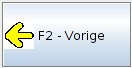
Eine Schaltfläche mit einem 'normalen' grauen Rand kann durch das Anklicken mit der linken Maustaste oder mit der zugeordneten Funktionstaste (im Beispiel 'F2') auf der Tastatur ausgelöst werden.
Schaltfläche
kann zusätzlich durch die Eingabe-Taste der Tastatur ausgelöst
werden 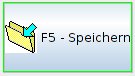
Eine Schaltfläche mit einem grünen Rand kann – zusätzlich zum Anklicken mit der linken Maustaste oder mit der zugeordneten Funktionstaste auf der Tastatur – auch durch die Eingabe-Taste der Tastatur ausgelöst werden.
Innerhalb
eines Fensters für die Abwicklung eines Geschäftsfall kann
nur eine Schaltfläche so markiert sein.
In JavaScout
ProjectAsssist wird
das Markieren einer Schaltfläche, die auch durch die
Eingabe-Taste
der Tastatur ausgelöst werden.kann, dynamisch gesteuert.
Damit
wird erreicht, dass bei der Auswahl von Datensätzen oder der
Erfassung bzw. Änderung von Werten die – vermutlich –
als nächstes zu betätigende Schaltfläche gleich durch
die Eingabe-Taste
der Tastatur ausgelöst werden kann.
Damit wird der Griff zur
Maus oder das 'Wandern der Finger' zur Reihe mit den Funktionstasten
vermieden.